Outlook: V doručenej pošte sa nezobrazujú všetky e-maily

Mnoho používateľov programu Outlook sa sťažovalo, že nie všetky ich e-maily sú viditeľné v priečinku Doručená pošta. Skontrolujte e-mailové filtre a vypnite ich.
Pri spustení programu Outlook sa môže príležitostne zobraziť nasledujúce chybové hlásenie: „Outlook nemohol vytvoriť pracovný súbor. Skontrolujte premennú prostredia temp." Nezáleží na tom, koľkokrát reštartujete e-mailového klienta. Táto tvrdohlavá chyba nezmizne, pokiaľ nenasmerujete reťazec Cache na platný adresár. Pozrime sa, ako to môžete urobiť.
Zatvorte Outlook a všetky ostatné programy spustené na pozadí.
Potom zadajte regedit do poľa Windows Search a spustite Editor databázy Registry.
Prejdite do priečinkov HKEY_CURRENT_ USER \Software\Microsoft\Windows\CurrentVersion\Explorer\User Shell .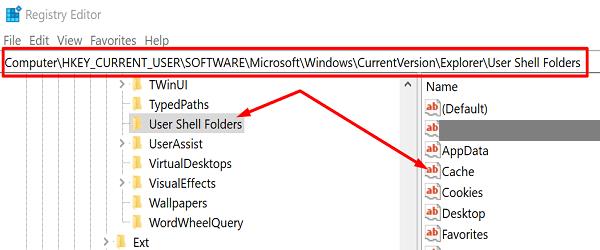
Nájdite kľúč Cache a kliknite naň pravým tlačidlom myši .
Vyberte položku Upraviť a zadajte nasledujúce hodnoty:
Zatvorte aplikáciu, reštartujte počítač, spustite Outlook a skontrolujte výsledky.
Toto riešenie by malo opraviť chybu pre väčšinu používateľov. Ak však pretrváva, skúste aktualizovať a opraviť súbory balíka Office. Majte na pamäti, že Outlook je súčasťou balíka Office. Akékoľvek problémy s poškodením súborov ovplyvňujúce Office môžu ovplyvniť aj Outlook.
Spustite Outlook, prejdite na Súbor a vyberte Možnosti . Potom kliknite na Možnosti aktualizácie a kliknutím na tlačidlo Aktualizovať teraz nainštalujte najnovšie aktualizácie balíka Office. Znova spustite Outlook a skontrolujte, či aplikácia teraz dokáže vytvoriť potrebný pracovný súbor.
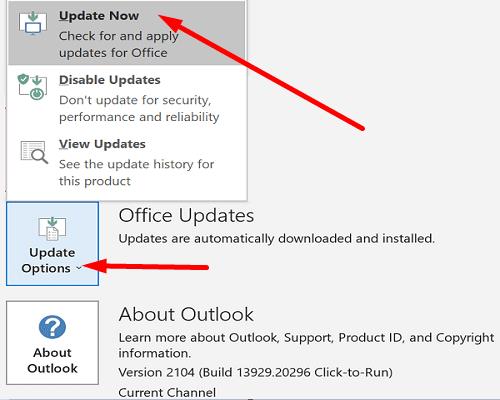
Ak chyba pretrváva, opravte súbory balíka Office.
Prejdite na Ovládací panel a vyberte položku Programy .
Kliknite na Programy a funkcie a vyberte Office .
Kliknite na tlačidlo Zmeniť a spustite nástroj Rýchla oprava .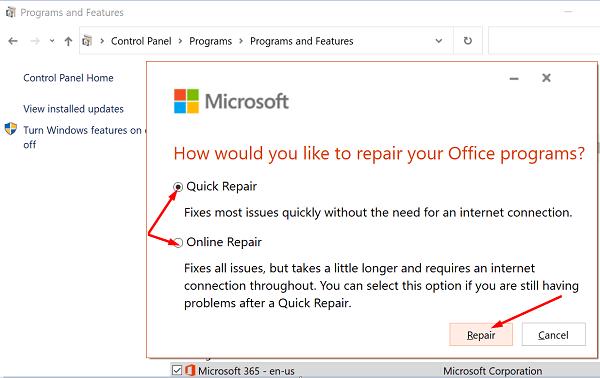
Počkajte, kým nástroj naskenuje a neopraví vaše súbory, a znova spustite Outlook.
Ak e-mailový klient stále nefunguje podľa plánu, zopakujte vyššie uvedené kroky a spustite nástroj Online Repair .
Ak Outlook nedokázal vytvoriť pracovný súbor, musíte upraviť vyrovnávaciu pamäť priečinkov používateľského prostredia a nasmerovať hodnotu reťazca na platný adresár. Táto oprava by mala fungovať pre väčšinu používateľov. Ak chyba pretrváva, problém by mala vyriešiť aktualizácia a oprava súborov balíka Office. Osvedčilo sa vám prvé riešenie? Dajte nám vedieť v komentároch nižšie.
Mnoho používateľov programu Outlook sa sťažovalo, že nie všetky ich e-maily sú viditeľné v priečinku Doručená pošta. Skontrolujte e-mailové filtre a vypnite ich.
Ak sa vám nepáči aktuálna farba pozadia vášho kalendára Outlook, prejdite do Nastavenia a vyberte inú farbu.
Ak Outlook nedokázal vytvoriť pracovný súbor, musíte upraviť vyrovnávaciu pamäť priečinkov používateľského prostredia a nasmerovať hodnotu reťazca na platný adresár.
Ak Outlook nezobrazí obrázok vášho podpisu, uistite sa, že vytvárate e-maily vo formáte HTML. Potom vytvorte nový podpis.
Vyriešte problém, keď nemôžete pridávať slová do vlastného slovníka v programe Microsoft Outlook 2016.
Ako poslať zoznam kontaktov iným ľuďom v programe Microsoft Outlook 2016 alebo 2013.
Nastavte, či chcete zobrazovať alebo odosielať e-maily vo formáte obyčajného textu alebo HTML v programe Microsoft Outlook 2019, 2016 alebo 365.
Vyriešte bežnú chybu, ktorá sa vyskytuje v programe Microsoft Outlook 2016 po inovácii na Windows 10.
Ako pripojiť e-mailového klienta Microsoft Outlook 2016 k účtu Google Gmail.
Oprava Chyba Súbor priečinkov sa nedá otvoriť v programe Outlook, otvorte e-mailového klienta v núdzovom režime a vypnite svoje doplnky.
Ak v programe Outlook chýba tlačidlo Domov, vypnite a povoľte domovskú poštu na páse s nástrojmi. Toto rýchle riešenie pomohlo mnohým používateľom.
Vyriešiť Táto operácia bola zrušená z dôvodu obmedzení platných pre tento počítač. chyba pri výbere prepojenia v programe Microsoft Outlook 2016.
Ak vám počítačová aplikácia Outlook nedovolí odstrániť udalosti z kalendára, použite webovú aplikáciu. Ak problém pretrváva, aktualizujte a opravte Office.
Ako importovať a exportovať údaje v programe Microsoft Outlook 2016.
Ako vyriešiť problém so spustením programu Microsoft Outlook v systéme MacOS High Sierra.
Nenačítavajú sa obrázky vo vašich správach Microsoft Email? Tento tutoriál vám ukáže niekoľko dôvodov, prečo sa to môže stať, a ako to opraviť.
Keďže spoločnosť Microsoft investuje viac zdrojov do svojich aplikácií na správu úloh, nikdy nebol lepší čas na používanie úloh programu Outlook. V kombinácii s Microsoft To-Do,
Ukážeme vám podrobné kroky, ako vyvolať e-mailovú správu odoslanú z programu Microsoft Outlook 2016.
Opravte bežný problém pri pokuse o zobrazenie ukážky pripojených súborov v programe Microsoft Outlook.
Ovládajte zvuk e-mailových upozornení v e-mailovom klientovi Microsoft Outlook 2016.
Sady štýlov môžu okamžite dodať vášmu celému dokumentu upravený a konzistentný vzhľad. Tu je návod, ako používať sady štýlov vo Worde a kde ich nájsť.
Zistite, ako vytvoriť makro v aplikácii Word, aby ste mohli rýchlejšie vykonávať najčastejšie používané funkcie.
Núťte výzvu na vašich súboroch Microsoft Excel pre Office 365, ktorá hovorí „Otvoriť ako iba na čítanie“ pomocou tohto sprievodcu.
Pokiaľ Microsoft Word 2016 píše na už existujúci text, naučte sa, ako opraviť problém s prepisovaným textom vo Worde v jednoduchých krokoch.
Tutoriál, ktorý vás prevedie, ako zapnúť alebo vypnúť doplnky (plug-ins) v Microsoft Outlooku.
Tutoriál, ktorý pomôže s problémami, kde tabuľky Microsoft Excel nepočítajú presne.
Zistite, ako zablokovať a odblokovať bunky v Microsoft Excel 365 pomocou tohto návodu.
Želite pristupiti svom Yahoo Mailu direktno iz svog Outlook računa? Naučite kako dodati Yahoo Mail u Outlook 2021, 2019 i 2016.
Aktivujte alebo deaktivujte funkciu automatického ukladania v Microsoft Outlook 365, ktorá automaticky ukladá e-maily do zložky Návrhy.
Ukážeme vám trik, ktorý môžete použiť na jednoduché exportovanie všetkých vašich kontaktov Microsoft Outlook 365 do súborov vCard.

























